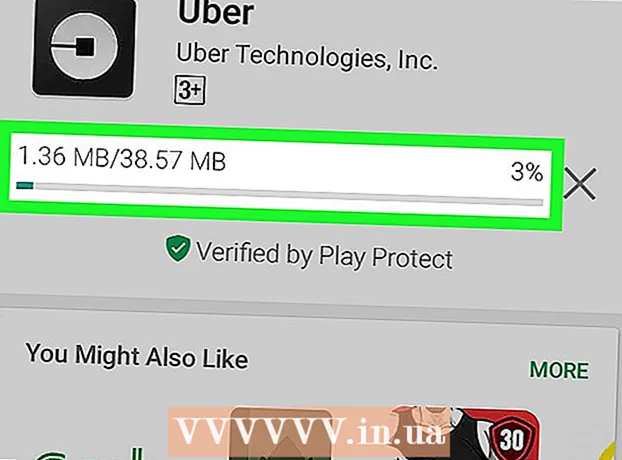Yazar:
Carl Weaver
Yaratılış Tarihi:
2 Şubat 2021
Güncelleme Tarihi:
1 Temmuz 2024

İçerik
- adımlar
- Bölüm 1/6: iPhone / iPad'de Snapchat için konum algılama nasıl etkinleştirilir
- Bölüm 2/6: Android'de Snapchat için konum algılama nasıl etkinleştirilir
- Bölüm 3/6: Filtreler nasıl etkinleştirilir
- Bölüm 4/6: Birden Çok Filtre Nasıl Kullanılır
- Bölüm 5/6: Emoji Filtreleri Nasıl Kullanılır
- Bölüm 6/6: Lensler Nasıl Kullanılır
Bu makale, Snapchat uygulamasında emoji filtrelerini, lensleri ve bazı filtreleri nasıl kullanacağınızı gösterecektir.
adımlar
Bölüm 1/6: iPhone / iPad'de Snapchat için konum algılama nasıl etkinleştirilir
 1 iPhone'unuzdaki ayarları açın. Bu uygulamanın simgesi gri dişlilere benziyor. Kural olarak, ana ekranda bulunur.
1 iPhone'unuzdaki ayarları açın. Bu uygulamanın simgesi gri dişlilere benziyor. Kural olarak, ana ekranda bulunur.  2 Snapchat'e tıklayın. Diğer uygulamalar arasında bu uygulamayı bulun.
2 Snapchat'e tıklayın. Diğer uygulamalar arasında bu uygulamayı bulun.  3 Konum'u tıklayın. Bu öğe sayfanın üst kısmında bulunur.
3 Konum'u tıklayın. Bu öğe sayfanın üst kısmında bulunur.  4 "Uygulamayı kullanırken" seçeneğini seçin. Artık siz uygulamayı kullanırken Snapchat konumunuza erişebilecek.
4 "Uygulamayı kullanırken" seçeneğini seçin. Artık siz uygulamayı kullanırken Snapchat konumunuza erişebilecek.
Bölüm 2/6: Android'de Snapchat için konum algılama nasıl etkinleştirilir
 1 Android cihazınızda ayarları açın. Uygulama simgesi gri dişlilere (⚙️) benziyor. Genellikle ana ekranda bulabilirsiniz.
1 Android cihazınızda ayarları açın. Uygulama simgesi gri dişlilere (⚙️) benziyor. Genellikle ana ekranda bulabilirsiniz.  2 Aşağı kaydırın ve Tüm Uygulamalar'a dokunun. "Cihaz" bölümünde bulabilirsiniz.
2 Aşağı kaydırın ve Tüm Uygulamalar'a dokunun. "Cihaz" bölümünde bulabilirsiniz.  3 Aşağı kaydırın ve Snapchat'e tıklayın. Uygulamalar alfabetik olarak listelenmiştir.
3 Aşağı kaydırın ve Snapchat'e tıklayın. Uygulamalar alfabetik olarak listelenmiştir.  4 İzinler menüsüne gidin.
4 İzinler menüsüne gidin. 5 "Konum"un yanındaki kaydırıcıyı sağa, "Açık" konumuna getirin. Mavi-yeşil renkle vurgulanacaktır. Şimdi uygulama var Snapchat cihazınızın konumuna erişim görünecek ve özel coğrafi filtreleri kullanabileceksiniz.
5 "Konum"un yanındaki kaydırıcıyı sağa, "Açık" konumuna getirin. Mavi-yeşil renkle vurgulanacaktır. Şimdi uygulama var Snapchat cihazınızın konumuna erişim görünecek ve özel coğrafi filtreleri kullanabileceksiniz.
Bölüm 3/6: Filtreler nasıl etkinleştirilir
 1 Snapchat'i başlatın. Uygulama simgesi, sarı bir arka plan üzerinde bir hayalet gibi görünüyor. Kamera modu açılacaktır.
1 Snapchat'i başlatın. Uygulama simgesi, sarı bir arka plan üzerinde bir hayalet gibi görünüyor. Kamera modu açılacaktır.  2 Hayalet simgesine tıklayın. Ekranın sol üst köşesindedir. Kullanıcı ekranı açılacaktır.
2 Hayalet simgesine tıklayın. Ekranın sol üst köşesindedir. Kullanıcı ekranı açılacaktır.  3 Dişli şeklindeki simgeye tıklayın. Ekranın sağ üst köşesindedir. Ayarlar menüsü açılacaktır.
3 Dişli şeklindeki simgeye tıklayın. Ekranın sağ üst köşesindedir. Ayarlar menüsü açılacaktır.  4 Ayarları Yönet'i tıklayın. Bu menü Ek Hizmetler bölümünde yer almaktadır.
4 Ayarları Yönet'i tıklayın. Bu menü Ek Hizmetler bölümünde yer almaktadır.  5 Kaydırıcıyı sağa hareket ettirerek Filtreleri açın. Mevcut tüm Snapchat filtrelerine erişebileceksiniz.
5 Kaydırıcıyı sağa hareket ettirerek Filtreleri açın. Mevcut tüm Snapchat filtrelerine erişebileceksiniz.
Bölüm 4/6: Birden Çok Filtre Nasıl Kullanılır
 1 Resim çekmek için deklanşöre basın. Bu, ekranın altındaki büyük bir daire düğmesidir. Fotoğraf ekranda görünecektir.
1 Resim çekmek için deklanşöre basın. Bu, ekranın altındaki büyük bir daire düğmesidir. Fotoğraf ekranda görünecektir.  2 Ekran boyunca sola veya sağa kaydırın. Filtre menüsü açılacaktır. Sağa hareket ederken, coğrafi filtreler açılacaktır; sola hareket etmek geleneksel Snapchat filtrelerini getirecektir.
2 Ekran boyunca sola veya sağa kaydırın. Filtre menüsü açılacaktır. Sağa hareket ederken, coğrafi filtreler açılacaktır; sola hareket etmek geleneksel Snapchat filtrelerini getirecektir.  3 Fotoğrafa dokunun ve basılı tutun. Bu sayede seçilen filtreye basılı tutarak fotoğrafa uygulayabileceksiniz.
3 Fotoğrafa dokunun ve basılı tutun. Bu sayede seçilen filtreye basılı tutarak fotoğrafa uygulayabileceksiniz.  4 Başka bir parmakla sola veya sağa kaydırın. Parmağınızı ekrandan kaldırmadan farklı bir filtre seçin.
4 Başka bir parmakla sola veya sağa kaydırın. Parmağınızı ekrandan kaldırmadan farklı bir filtre seçin. - Üç adede kadar coğrafi filtre, zaman damgası, sıcaklık simgesi veya renk filtresi ekleyebilirsiniz.
Bölüm 5/6: Emoji Filtreleri Nasıl Kullanılır
 1 Bir fotoğraf çek. Herhangi bir şeyin fotoğrafını çekmek için ekranın altındaki büyük yuvarlak düğmeye tıklayın. Resim ekranda görünecektir.
1 Bir fotoğraf çek. Herhangi bir şeyin fotoğrafını çekmek için ekranın altındaki büyük yuvarlak düğmeye tıklayın. Resim ekranda görünecektir.  2 "Çıkartma" düğmesine tıklayın. Düğme, ekranın sağ üst köşesindedir ve köşesi katlanmış bir kağıt yaprağına benzer.
2 "Çıkartma" düğmesine tıklayın. Düğme, ekranın sağ üst köşesindedir ve köşesi katlanmış bir kağıt yaprağına benzer.  3 İfade simgesine tıklayın. Ekranın sağ alt köşesinde bulunur. Emoji menüsü açılacaktır.
3 İfade simgesine tıklayın. Ekranın sağ alt köşesinde bulunur. Emoji menüsü açılacaktır.  4 Emojiye tıklayın. Filtre olarak kullanmak istediğiniz rengin emojisini seçin. Emoji ekranın ortasında mevcut olacak.
4 Emojiye tıklayın. Filtre olarak kullanmak istediğiniz rengin emojisini seçin. Emoji ekranın ortasında mevcut olacak. - Emojinin dış kenarı sonunda filtre olacaktır.
 5 Emojiyi ekranın köşesine sürükleyin.
5 Emojiyi ekranın köşesine sürükleyin. 6 Emojinin boyutunu artırmak için iki parmağınızı birbirinden ayırın.
6 Emojinin boyutunu artırmak için iki parmağınızı birbirinden ayırın. 7 Emojiyi tekrar köşeye sürükleyin. Fotoğrafın yalnızca dış kenarı büyütülene kadar emojiyi büyütmeye ve ekranın köşesine sürüklemeye devam edin. Görüntünün pikselli yarı saydam kenarlarından bir renk filtresine sahip olmalısınız.
7 Emojiyi tekrar köşeye sürükleyin. Fotoğrafın yalnızca dış kenarı büyütülene kadar emojiyi büyütmeye ve ekranın köşesine sürüklemeye devam edin. Görüntünün pikselli yarı saydam kenarlarından bir renk filtresine sahip olmalısınız.
Bölüm 6/6: Lensler Nasıl Kullanılır
 1 Dönen kamera simgesine tıklayarak kamera görünümünü değiştirin. Ekranın sağ üst köşesindedir. Lensleri uygulamadan önce doğru kameranın seçildiğinden emin olun.
1 Dönen kamera simgesine tıklayarak kamera görünümünü değiştirin. Ekranın sağ üst köşesindedir. Lensleri uygulamadan önce doğru kameranın seçildiğinden emin olun.  2 Ekranın ortasına tıklayın. Lens menüsü açılacaktır.
2 Ekranın ortasına tıklayın. Lens menüsü açılacaktır.  3 Lensler arasında gezinin. Önizleme, uygulanan lens efektiyle fotoğrafı görmenizi sağlar.
3 Lensler arasında gezinin. Önizleme, uygulanan lens efektiyle fotoğrafı görmenizi sağlar. - Bazı efektleri elde etmek için, örneğin kaşlarınızı kaldırmak gibi bazı eylemler gerçekleştirmeniz gerekir.
 4 Seçtiğiniz filtre aktifken deklanşöre basın. Ekranın altındaki büyük, yuvarlak bir düğmedir. Seçilen lens fotoğrafa uygulanacaktır.
4 Seçtiğiniz filtre aktifken deklanşöre basın. Ekranın altındaki büyük, yuvarlak bir düğmedir. Seçilen lens fotoğrafa uygulanacaktır. - Seçilen lensle video çekmek için deklanşör düğmesini on saniye basılı tutun.
 5 Fotoğrafı düzenleyin. Çıkartmalar, metinler, resimler, emojiler veya filtreler ekleyin.
5 Fotoğrafı düzenleyin. Çıkartmalar, metinler, resimler, emojiler veya filtreler ekleyin. - "Kaydet" düğmesine tıklayarak fotoğrafı cihazınıza kaydedin. Düğme ekranın sol alt köşesindedir.
 6 Fotoğrafınızı birine iletmek için İlet'e tıklayın. Bu düğme ekranın sağ alt köşesindedir.
6 Fotoğrafınızı birine iletmek için İlet'e tıklayın. Bu düğme ekranın sağ alt köşesindedir.